מדריך לבדיקת כונן SSD באמצעות התוכנה Info Disk Crystal החינמית+הורדת התוכנה+עברית לתוכנה
-
באמצעות התוכנה החינמית להורדה Info Disk Crystal תוכלו לבדוק תקינות ונתונים נוספים של כונן ה- SSD במחשב.
את כונן ה- SSD לא תוכלו לבדוק עם כל תוכנה שבודקת דיסקים קשיחים מהסגנון הישן (שבנויים מדיסק ומחט) משום שהם
עשויים בטכנולוגיות שונות.
באמצעות התוכנה Info Disk Crystal תוכלו לבדוק את תקינותו ,אמינותו ונתונים נוספים של כונן ה- .SSD
כיצד בודקים תקינות בכונן SSD
הערה: התוכנה גם יודעת לבדוק תקינות לדיסקים קשיחים רגיל.
הורידו בחינם את התוכנה Info Disk rystal C
CrystalDiskInfo8_8_5.exe
לאחר התקנת התוכנה תתקינו את זה והתוכנה תיהיה גם בעברית
Hebrew.exe
התקינו את התוכנה.
הפעילו את התוכנה בחלון הראשי תוכלו לראות את שם היצרנית, הדגם והנפח הכולל של הכונן הקשיח אותו התוכנה
בודקת כעת
היצרן והדגם של הכונן הקשיח
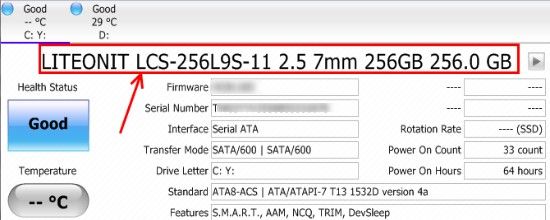
בחלון הראשי של התוכנה תוכלו גם לראות את תקינות הכונן הקשיח, הטמפרטורה בה הוא נמצא, המספר הכולל של שעות
העבודה ומספר הפעמים בהם הפעילו אותו
תקינות הכונן הקשיח, טמפרטורה ומספר השעות בהן הכונן עבד
הכונן הקשיח שלנו תקין ,(Good) את הטמפרטורה לא ניתן לראות (ישנם דגמים בהם אתם
כן תראו אותה,) מספר שעות העבודה של הכונן (64) ומספר הפעמים בהם הפעילו אותו .(33)
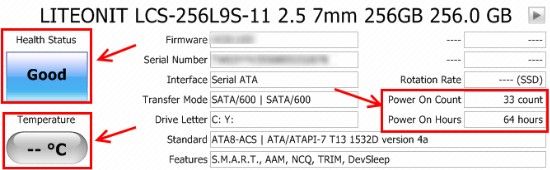
כמו כן תוכלו לראות את ההבדל בתוכנה בין כונן SSD לבין דיסק קשיח רגיל
תוכלו גם לראות את סוג הכונן SSD או דיסק קשיח רגיל כמתואר בתמונה, בתמונה רואים שבדיסק הקשיח רגיל )הסוג עם הדיסק והמחט ניתן לראות את ה- RPM של הכונן
,(7200) זה הוא נתון שלא תוכלו לראות בכונן SSD מפני שהוא עובד בטכנולוגיה שונה.
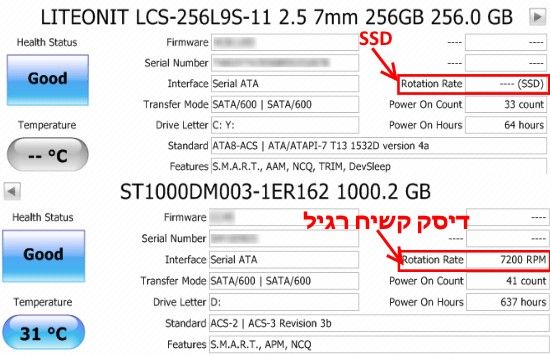
התוכנה מראה כמה כוננים מותקנים במחשב. תוכלו לעבור בינהם ולראות מידע אודותיהם, כמו כן התוכנה גם מראה אילו
אותיות מוקצות לכל כונן קשיח
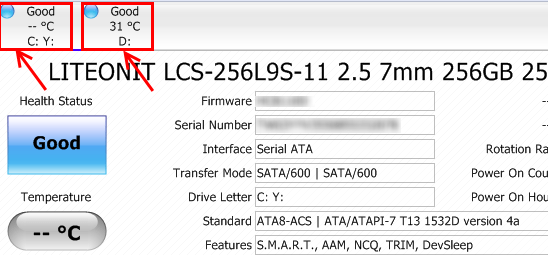
במידה והדיסק הקשיח או כונן ה- SSD אינם תקינים מומלץ לבצע גיבוי מלא ולהחליף אותם בהקדם האפשרי בכדי שלא תאבדו
את המידע שלכם.
תוכלו גם לראות את המדריך הנפלא של @משחזר-מידע
כאן
ולמי שרוצה לדעת את זה בתרגום
הנה
Reallocated sectors count-ספירת מגזרים שהוקצו מחדש
תיאור: עלייה משמעותית ועקבית בערך המאפיין 'ספירת מגזר שהוקצה מחדש' הוא סימן ברור לכונן קשיח גוסס, המצביע על כישלון כונן מתקרב. בעיקרו של דבר, המגזר שהוקצה מחדש - המכונה גם סקטור רע - הוא אזור בדיסק שכבר אינו בטוח לאחסון נתונים.Current pending sector count- ספירת המגזר הנוכחי בהמתנה
תיאור. פרמטר ספירת המגזר הנוכחי בהמתנה S.M.A.R.T. - הוא פרמטר קריטי ומציין את הספירה הנוכחית של מגזרים לא יציבים (מחכה למיפוי מחדש). הערך הגולמי של תכונה זו מציין את המספר הכולל של המגזרים הממתינים למיפוי מחדשUncorrectable sector count-ספירת מגזר לא ניתנת לתיקון
תיאור: ספירת מגזר בהמתנה שלא ניתנת לתיקון היא S.M.A.R.T. פרמטר המציין מספר שגיאות שלא ניתן לתקן במהלך קריאה / כתיבה של מגזר בכונן הקשיח. השגיאה עלולה לגרום לשחיתות כוננים ולכשל קבוע בדיסק המוביל לאובדן נתונים
קרדיט ל @יהודה-12Raw Values-ערכים גולמיים
וכן באתר החברה את המדריך בהרחבה
הבסיס נלקח מY4PC אך על השאר הייתי צריך לעבוד קשה
לכל מי שיש הארות על התרגום או תיקונים אשמח לשמוע -
 Y YAAKOVSAS התייחס לנושא זה ב
Y YAAKOVSAS התייחס לנושא זה ב
-
ש שלום עולם התייחס לנושא זה ב
-
Y Yanky התייחס לנושא זה ב
-
 ה הנני העני התייחס לנושא זה ב
ה הנני העני התייחס לנושא זה ב
-
ב ברי קלמנוביץ התייחס לנושא זה
